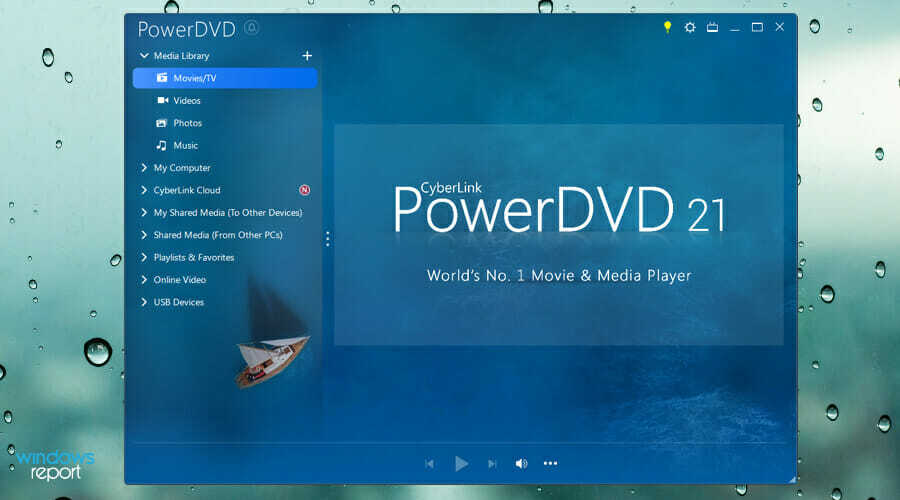
Jei norite mėgautis multimedija, turėtumėte išbandyti „CyberLink PowerDVD“ programinę įrangą. Su juo galite patirti 4K ir 8K turinį bet kokiu formatu.
Taip pat yra „Blu-ray“, ISO ir Ultra HD palaikymas, o jūs netgi galite leisti internetinį turinį iš „YouTube“ ir „Vimeo“ tiesiai iš programos.
Programinė įranga palaiko perdavimą, leidžiantį srautiniu būdu perduoti turinį belaidžiu būdu, ir ji visiškai suderinama su „Chromecast“, „Amazon Fire TV“, „Roku“ ir „Apple TV“.
Kalbant apie tai, taip pat galite gauti šią programą, skirtą „Apple“ arba „Fire TV“, ir netgi galite lengvai bendrinti turinį visame tinkle.
Taip pat galite mėgautis 360 laipsnių vaizdo įrašais, VR ir pasinerti į erdvinio garso palaikymą. Galiausiai, yra suderinamumas su Dolby Digital Surround, DTS ir Hi-Res Audio.
„Cyberlink Power DVD“ yra platus daugialypės terpės grotuvas. Tai puikus sprendimas, jei norite srautiniu būdu perduoti turinį tinkle ir mėgautis aukštos kokybės vaizdo įrašais savo kompiuteryje.

„Cyberlink Power“ DVD
Norėdami gauti aukščiausios kokybės daugialypės terpės patirtį su 4K ir 8K palaikymu, naudokite „Cyberlink Power DVD“.
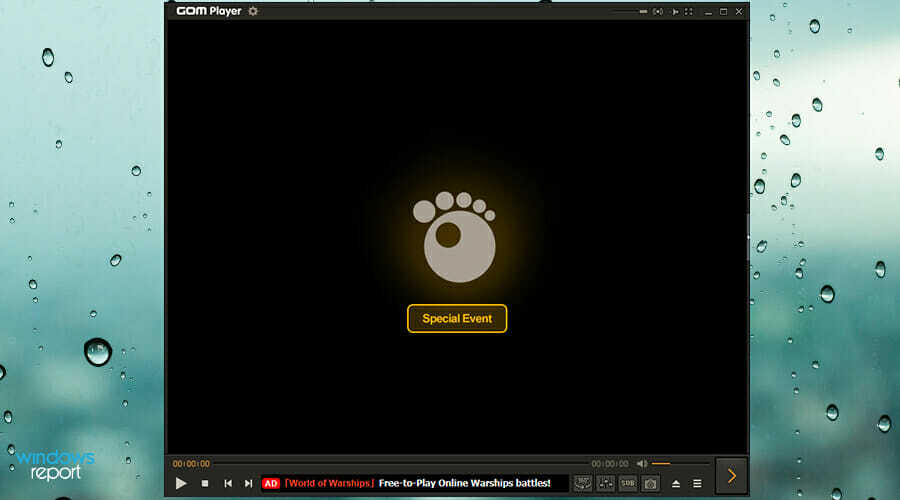
Ši programa gali atkurti daugiau nei 20 skirtingų vaizdo formatų, be to, ji puikiai palaiko įvairius garso tipus.
Taip pat yra internetinė biblioteka, leidžianti lengvai atsisiųsti bet kurio žiūrimo filmo ar laidos subtitrus.
Programinė įranga suderinama su 360 laipsnių vaizdo įrašais, o tai nėra esminė funkcija, tačiau tai yra daugiau nei sveikintina.
Kalbant apie atkūrimą, galite leisti UHD ir 4K vaizdo įrašus iš dėžutės ir, jei reikia, galite lengvai tinkinti vaizdo ar garso nustatymus.
Sąsaja taip pat yra minimalistinė, leidžianti mėgautis multimedija be jokių trukdžių. Kalbant apie prieinamumą, galite gauti šią programinę įrangą, skirtą „Windows“, „Mac“ ir „Android“.
Apskritai GOM grotuvas yra tvirtas daugialypės terpės grotuvas, o su paprasta sąsaja ir internetine subtitrų biblioteka tai puikus būdas mėgautis mėgstamais filmais ar laidomis.

GOM grotuvas
Paprastas naudoti ir galintis valdyti bet kokį vaizdo formatą, GOM Player yra puikus pasirinkimas visiems Windows 11 vartotojams.
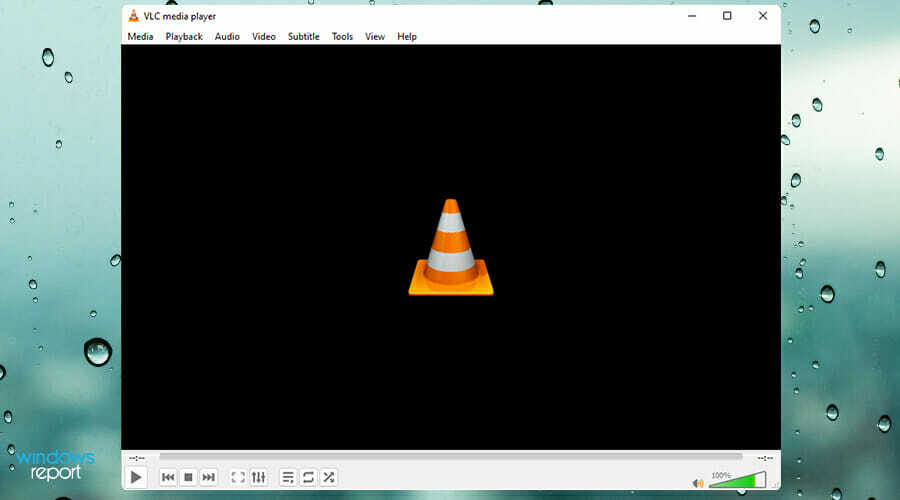
Jei ieškote itin galingo, paprasto ir atvirojo kodo medijos leistuvo, tuomet VLC gali būti jums tinkamas pasirinkimas.
Šią programą nuo kitų išskiria palaikomų formatų skaičius, o su ja galite leisti beveik bet kokio tipo failus.
Verta paminėti, kad yra platus įvesties laikmenos palaikymas, o programinė įranga gali tvarkyti DVD vaizdo įrašus, DVB, taip pat internetinį vaizdo įrašų atkūrimą naudojant HTTP arba FTP.
Taip pat palaikomas greitas aparatinės įrangos dekodavimas, todėl mėgausitės aukštos kokybės vaizdo įrašais be mikčiojimo ar problemų.
Vartotojo sąsaja yra supaprastinta, tačiau ji atlieka darbą, o jei jums nepatinka, galite pasirinkti iš daugybės apvalkalų.
VLC siūlo nuostabias funkcijas, kurias galima dar labiau patobulinti naudojant papildinius, todėl, jei jums reikia medijos leistuvo, tai gali būti jums tinkamas pasirinkimas.
⇒ Gaukite VLC

Pirmas dalykas, kurį pastebėsite paleidę šią programą, yra jos aptaki ir paprasta vartotojo sąsaja, todėl nesijausite priblokšti dėl pasirinkimų.
Dėl integruotų kodekų turėtumėte turėti galimybę leisti bet kokio tipo failus nekeisdami nustatymų ar nieko neįdiegę.
Kalbant apie vaizdo įrašų palaikymą, programinė įranga be jokių problemų gali apdoroti 3D, 4K, 8K ir UHD turinį 60 kadrų per sekundę greičiu. Taip pat galimas aparatinės įrangos pagreitis, todėl atkūrimo metu užtikrinamas mažas procesoriaus naudojimas.
Naudodami šią programą taip pat galite leisti „Blu-ray“ ir DVD diskus, taip pat plačiai palaikomi įvairūs subtitrų formatai.
Galiausiai turime paminėti galimybę atsisiųsti internetinį turinį, taip pat GIF kūrimo funkciją, kuri gali būti naudinga kai kuriems vartotojams.
Apskritai, KMPlayer 64X siūlo paprastą vartotojo sąsają ir įvairių formatų palaikymą, todėl gali būti verta patikrinti.
⇒ Gaukite KMPlayer 64X
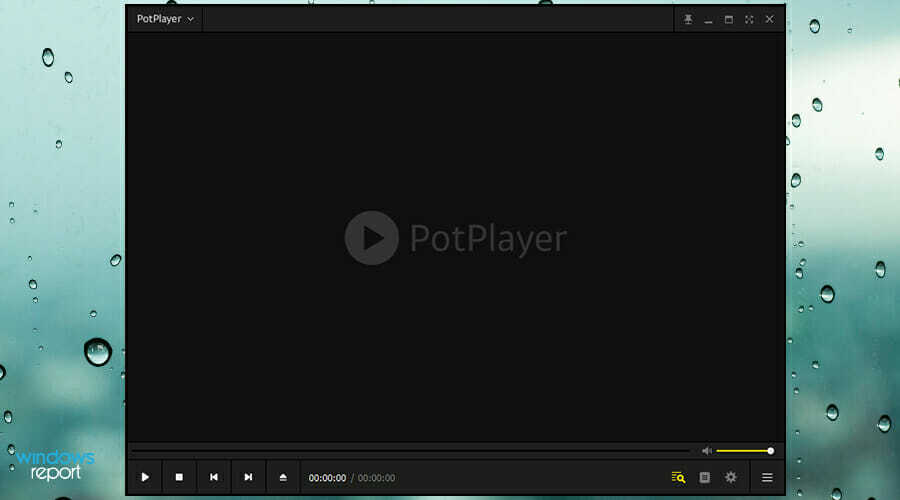
Kita programinė įranga, kurią verta paminėti, yra „PotPlayer“, kuri, kaip ir ankstesni įrašai, palaiko a platus formatų asortimentas ir daugeliu atvejų norint atkurti nereikia įdiegti jokių papildomų kodekų atvejų.
Kalbant apie tai, yra „OpenCodec“ palaikymas, leidžiantis įdiegti papildomus kodekus, jei aptiktumėte vaizdo įrašą, kurio negalite paleisti.
Taip pat yra subtitrų palaikymas, o programa gali apdoroti beveik bet kokį subtitrų formatą. Turime paminėti, kad galite tinkinti šrifto dydį, padėtį ir net sinchronizavimo nustatymus tiesiai iš nustatymų meniu.
Taip pat yra aparatinės įrangos spartinimo funkcija, kuri gali naudoti DXVA, CUDA ir „QuickSync“, kad atkūrimas visada būtų be vėlavimo.
Navigacija yra paprasta dėl momentinių nuotraukų palaikymo, todėl galite lengvai rasti reikiamą sceną. Taip pat yra naudinga žymių funkcija, kuri tikrai pravers.
„PotPlayer“ yra tvirtas daugialypės terpės grotuvas, jai nereikia jokių papildomų kodekų, jį paprasta naudoti ir jis palaiko aparatinės įrangos spartinimą, todėl galbūt norėsite tai apsvarstyti.
⇒Gaukite „PotPlayer“.
Ar „Windows Media Player“ vis dar pasiekiama „Windows 11“?
Taip, vis tiek galite naudoti „Windows Media Player“ sistemoje „Windows 11“. Norėdami jį pasiekti, tiesiog atlikite šiuos veiksmus:
- Spustelėkite Paieška piktogramą Užduočių juosta.

- Tipas žiniasklaida ir pasirinkite Windows Media Player iš rezultatų sąrašo.

- Dabar turėtų pasirodyti „Windows Media Player“ langas.
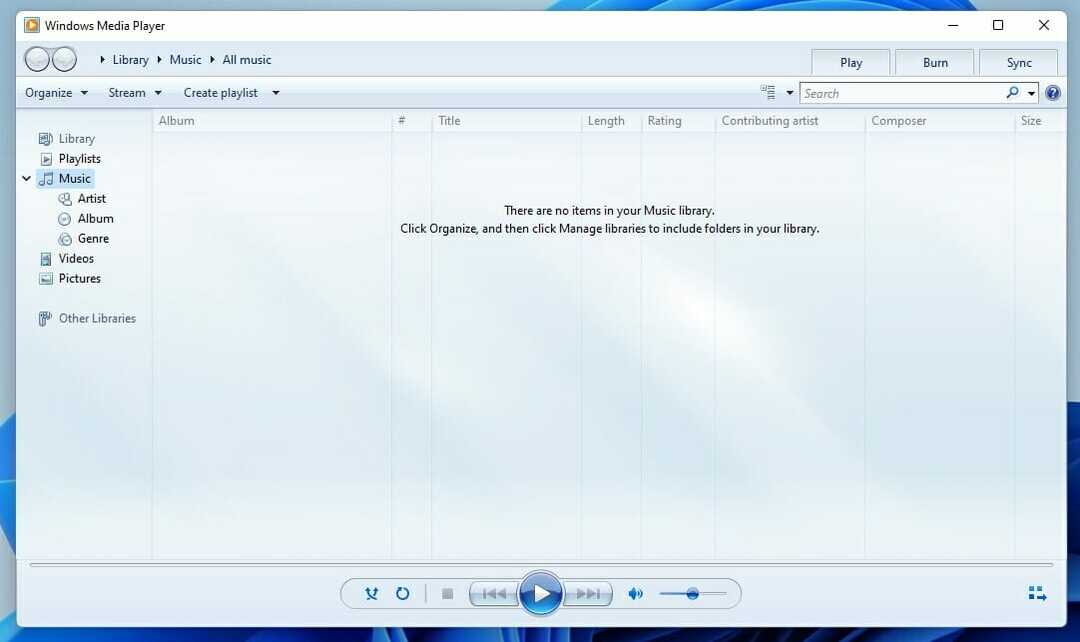
Kaip pakeisti numatytąjį medijos leistuvą?
- Spustelėkite Pradėti mygtuką Užduočių juosta.

- Dabar pasirinkite Nustatymai iš meniu.

- Kairiojoje srityje pasirinkite Programėlės. Dabar pasirinkite Numatytosios programos dešinėje srityje.

- Pasirinkite programą, kurią norite naudoti kaip numatytąjį grotuvą.
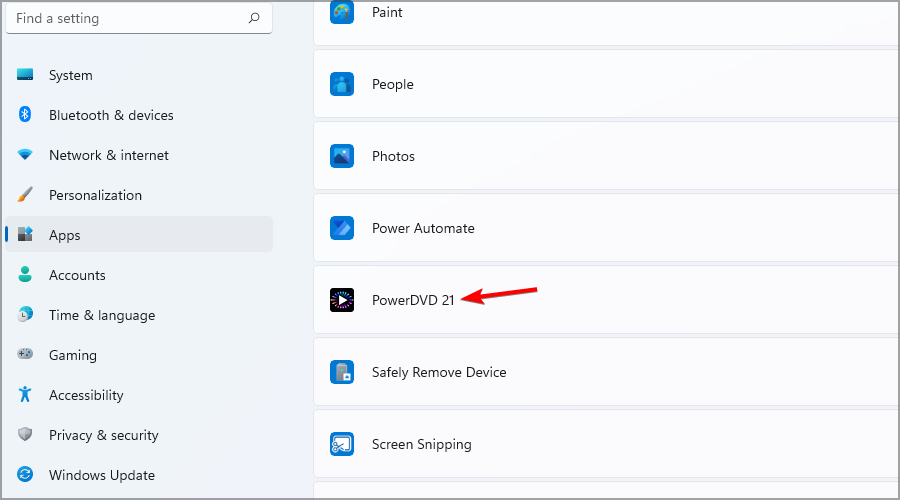
- Dabar pasirinkite norimą failo formatą.

- Pasirinkite programą, kurią norite naudoti norėdami atidaryti to tipo failą, ir spustelėkite Gerai.

- Pakartokite aukščiau nurodytus veiksmus su visų tipų failais, kuriuos norite atidaryti naudodami naują medijos leistuvą.
Norėdami gauti daugiau informacijos, siūlome išmokti pakeisti numatytąsias programas sistemoje „Windows 11“..
Svarbu turėti geriausią medijos leistuvą, ypač jei norite mėgautis aukštos kokybės vaizdo įrašais be jokių problemų.
Visi mūsų įrašai turėtų būti tinkami beveik bet kokio tipo failams, vaizdo ar garso įrašams, todėl jums nereikės jaudintis dėl suderinamumo.
Kokį daugialypės terpės grotuvą naudojate „Windows 11“ kompiuteryje? Pasidalykite savo rekomendacijomis su mumis toliau pateiktame komentarų skyriuje.

![8 geriausia medijos leistuvų programinė įranga, skirta „Windows 10“ [2021 vadovas]](/f/d8d838402b0628efec4438e69d1ebf7a.jpg?width=300&height=460)
![5 ir daugiau geriausių 4K vaizdo grotuvų, skirtų „Windows 10“ [2021 vadovas]](/f/32b8e4adb01f003c4d99111b1fbecb7d.jpg?width=300&height=460)